Talaan ng nilalaman
Kapag tinitingnan ang iyong mga setting ng slicer, makikita mo ang mga setting ng paglamig o fan na kumokontrol kung gaano kabilis tumatakbo ang iyong mga tagahanga. Maaaring magkaroon ng malaking epekto ang mga setting na ito sa iyong mga 3D print, kaya maraming tao ang nagtataka kung ano ang pinakamahusay na mga setting ng fan.
Susubukan ng artikulong ito na gabayan ka kung paano makuha ang pinakamahusay na mga setting ng fan cooling para sa iyong mga 3D prints , nagpi-print ka man gamit ang PLA, ABS, PETG, at higit pa.
Patuloy na magbasa para makuha ang ilan sa mga pangunahing sagot sa iyong mga tanong sa fan setting.
Ang video ng CH3P ay gumagawa ng isang mahusay na trabaho sa paglalarawan na posibleng mag-3D print nang walang cooling fan at makakuha pa rin ng ilang magagandang resulta. Gayunpaman, kailangan mong tandaan, hindi nito mapakinabangan ang iyong pagganap sa pag-print, lalo na para sa ilang partikular na modelo.
Aling Mga Materyal sa Pag-print ng 3D ang Kailangan ng Cooling Fan?
Bago pumasok sa kung paano itakda ang iyong mga setting ng pagpapalamig at fan, magandang ideya na malaman kung aling mga 3D printing filament ang kailangan ng mga ito sa unang lugar.
Dadaanan ko ang ilan sa mga pinakasikat na filament na ginagamit ng Mga 3D printer hobbyist.
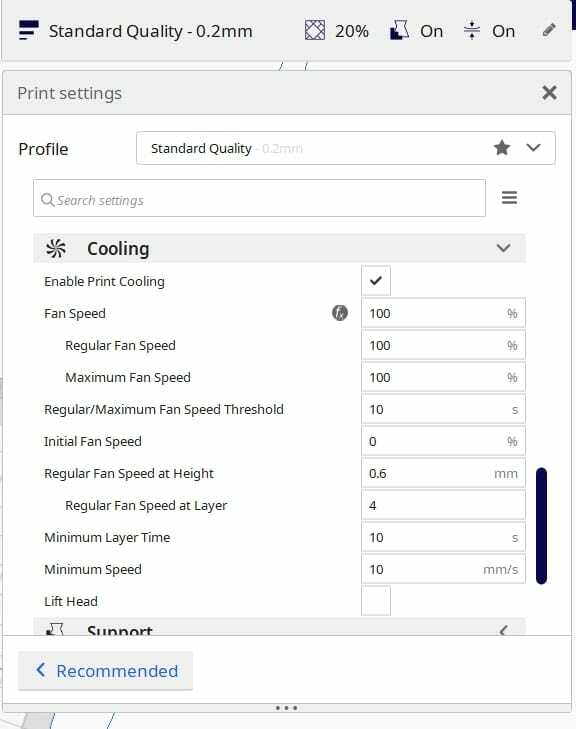
Kailangan ba ng PLA ng Cooling Fan?
Oo, ang mga cooling fan ay makabuluhang nagpapabuti sa kalidad ng pag-print ng PLA 3D prints. Maraming mga fan duct o shroud na nagdidirekta ng hangin sa mga bahagi ng PLA na gumagana nang maayos upang magbigay ng mas mahusay na mga overhang, bridging, at higit pang detalye sa pangkalahatan. Inirerekumenda ko ang paggamit ng mataas na kalidadnagpapalamig ng mga fan sa 100% na bilis para sa PLA 3D prints.
Ang iyong slicer ay kadalasang nagde-default sa pag-iwan sa cooling fan sa unang 1 o 2 layer ng print upang bigyang-daan ang mas mahusay na pagdikit sa ibabaw ng build. Pagkatapos ng mga paunang layer na ito, dapat magsimulang i-activate ng iyong 3D printer ang cooling fan.
Mahusay na gumagana ang mga fan sa PLA dahil pinalamig ito nang sapat upang matiyak na sapat na tumitigas ang natunaw na filament para makabuo ng matibay na pundasyon para sa susunod layer upang i-extrude.
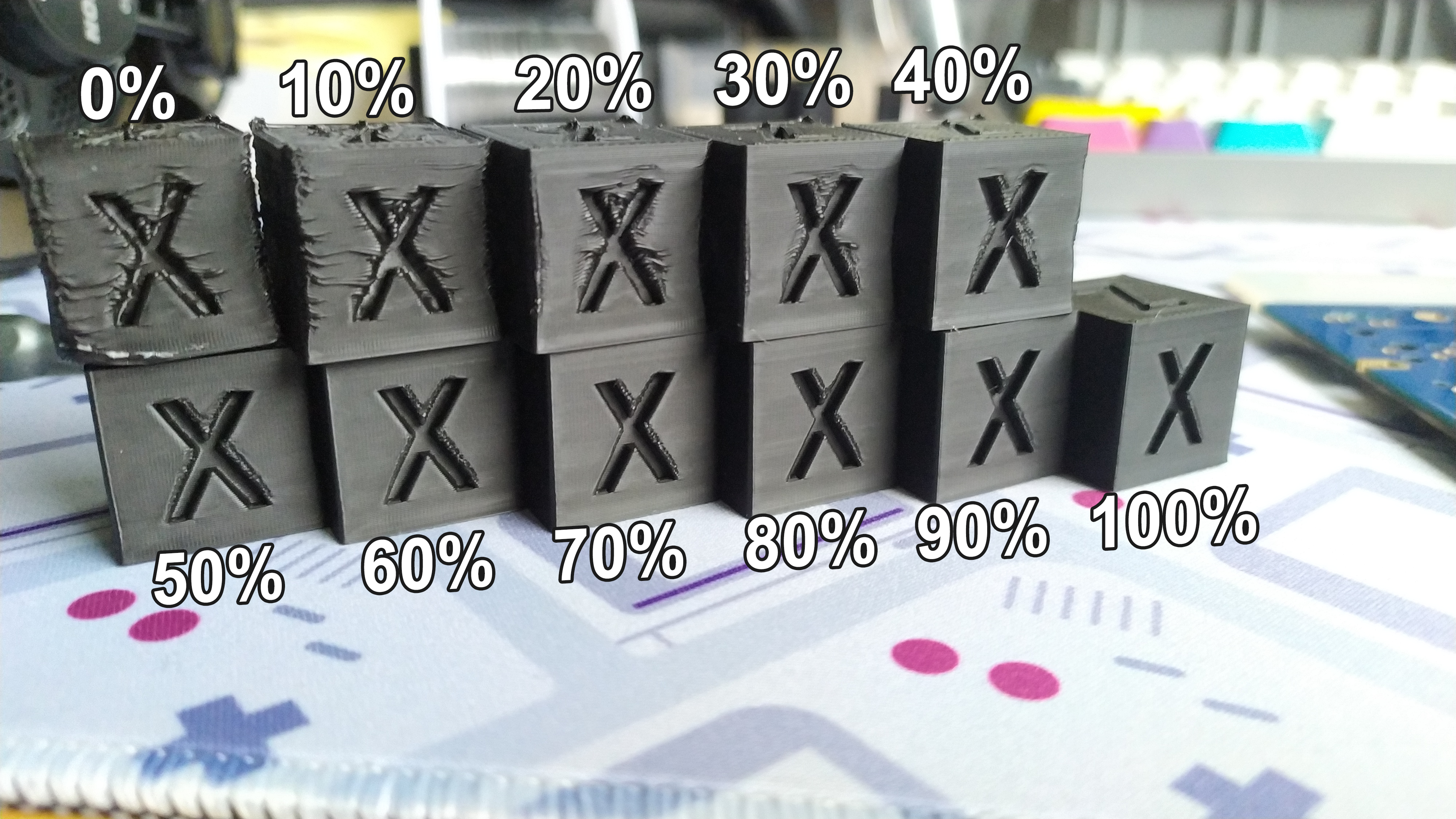
Ang pinakamahusay na mga overhang at tulay ay nangyayari kapag ang paglamig ay na-optimize nang maayos, na nagbibigay-daan sa iyong magkaroon ng mas mahusay na tagumpay sa mga kumplikadong 3D prints.
Doon ay maraming magagandang FanDuct Design na makikita mo sa Thingiverse para sa iyong partikular na 3D printer, kadalasang may maraming review at komento sa kung gaano ito gumagana.
Ang mga fan connector na ito ay isang simpleng pag-upgrade na talagang makakapagpahusay sa iyong 3D print kalidad, kaya dapat mo talagang subukan ito at makita kung paano ito gumagana para sa iyong mga PLA print.
Gusto mong palamigin ang iyong mga 3D print nang pantay-pantay at sa pare-parehong bilis upang maiwasan ang pag-warping o pagkulot sa iyong mga modelo ng PLA. Ang Cura fan speed na 100% ang pamantayan para sa PLA filament.
Posibleng mag-print ng PLA nang walang cooling fan, ngunit tiyak na hindi ito perpekto sa lahat ng paraan dahil ang filament ay malamang na hindi tumigas nang mabilis para sa ang susunod na layer, na humahantong sa hindi magandang kalidad na 3D print.
Maaari mong bawasan ang bilis ng fan para sa PLAat ito ay talagang may epekto ng pagtaas ng lakas ng iyong mga PLA prints.
Kailangan ba ng ABS ng Cooling Fan?
Hindi, hindi kailangan ng ABS ng cooling fan at malamang na magdulot ito ng mga pagkabigo sa pag-print kung naka-on dahil sa pag-warping mula sa mabilis na pagbabago ng temperatura. Pinakamainam na hindi pinagana o pinananatili ang mga fan sa humigit-kumulang 20-30% para sa mga ABS 3D print maliban kung mayroon kang enclosure/heated chamber na may mataas na temperatura sa paligid.
Marami sa pinakamahusay na 3D printer na na-optimize sa 3D Ang print ABS filament ay may mga cooling fan, tulad ng Zortrax M200, ngunit nangangailangan ito ng kaunti pang pagpaplano upang maisagawa ito nang tama.
Sa sandaling mayroon ka ng iyong perpektong setup ng pag-print ng ABS, perpektong may pinainit na silid kung saan maaari mong ayusin ang temperatura ng pagpi-print, ang mga cooling fan ay maaaring gumana nang mahusay para sa mga overhang o mga seksyon na may maikling oras bawat layer, kaya maaari itong lumamig para sa susunod na layer.
Sa ilang mga kaso, kung mayroon kang maraming ABS print na gawin, maaari mong ilagay ang mga ito sa iyong print bed upang bigyan ito ng mas maraming oras upang palamig.
Maaari mo ring pabagalin ang bilis ng pag-print nang buo o magtakda ng pinakamababang oras para sa bawat layer sa iyong slicer, bilang 'Minimum Setting ng Layer Time' sa Cura na nagde-default sa 10 segundo at pinipilit ang printer na bumagal.
Para sa bilis ng fan ng iyong ABS cooling, sa pangkalahatan ay gusto mong magkaroon ito sa 0% o mas mababang halaga tulad ng 30% para sa mga overhang . Binabawasan ng mas mababang bilis na ito ang pagkakataong mag-print ng warp ang iyong ABS, na isangkaraniwang isyu.
Kailangan ba ng PETG ng Cooling Fan?
Hindi, hindi kailangan ng PETG ng cooling fan at mas mahusay na gumagana kapag naka-off ang fan o sa maximum na antas na humigit-kumulang 50 %. Ang PETG ay pinakamahusay na nagpi-print kapag inilatag nang malumanay sa halip na squished sa build plate. Maaari itong lumamig nang masyadong mabilis habang naglalabas, na humahantong sa mahinang pagdirikit ng layer. Gumagana nang maayos ang 10-30% na bilis ng fan.
Depende sa setup ng iyong mga fan, maaari kang magkaroon ng iba't ibang pinakamainam na bilis ng fan para sa PETG, kaya ang pagsubok ay ang pinakamahusay na kasanayan upang matukoy ang perpektong bilis ng fan para sa iyong partikular na 3D printer.
Minsan, maaaring mahirap pasiglahin ang iyong mga tagahanga kapag nag-input ka ng mas mababang bilis, kung saan maaaring mautal ang mga tagahanga sa halip na tuluy-tuloy na dumaloy. Pagkatapos bigyan ng kaunting push ang mga tagahanga, karaniwan mong mapapatakbo ang mga ito nang maayos.
Tingnan din: Paano I-calibrate ang Iyong Extruder E-Steps & Perpektong Rate ng DaloyKung kailangan mong magkaroon ng mas mahusay na kalidad na mga seksyon sa iyong mga 3D na print gaya ng mga sulok, makatuwirang ibaling ang iyong fan sa paligid ng 50% marka. Gayunpaman, ang downside, ay maaaring mas madaling maghiwalay ang iyong mga layer.
Kailangan ba ng TPU ng Cooling Fan?
Hindi kailangan ng TPU ng cooling fan depende sa kung anong mga setting ang iyong ginagamit. Siguradong makakapag-print ka ng 3D na TPU nang walang cooling fan, ngunit kung nagpi-print ka sa mas mataas na temperatura at mataas na bilis, kung gayon ang cooling fan sa humigit-kumulang 40% ay maaaring gumana nang maayos. Inirerekomenda ang paggamit ng cooling fan kapag mayroon kang mga tulay.
Kapag mas mataas ang temperatura mo, nakakatulong ang cooling fan na tumigas angTPU filament upang ang susunod na layer ay may magandang pundasyon na itatayo. Ito ay katulad kapag mayroon kang mas mataas na bilis, kung saan ang filament ay may mas kaunting oras upang palamig, kaya ang mga setting ng fan ay maaaring maging lubhang kapaki-pakinabang.
Kung ikaw ay nag-dial sa iyong mga setting upang mag-print gamit ang TPU, na may mas mababang bilis at mahusay. temperatura, maiiwasan mo ang pangangailangan para sa isang cooling fan, ngunit maaaring depende ito sa kung anong brand ng filament ang iyong ginagamit.
Sa ilang mga kaso, maaari kang makaranas ng negatibong epekto sa hugis ng mga TPU 3D prints mula sa air pressure ng fan, lalo na sa mas mataas na bilis.
Sa tingin ko, ang TPU ay nangangailangan ng dagdag na oras para talagang makuha ang magandang layer adhesion na iyon, at maaaring maabala ng fan ang prosesong iyon.
Ano ang Pinakamahusay Bilis ng Fan para sa 3D Printing?
Depende sa materyal sa pag-print, mga setting ng temperatura, temperatura sa paligid, kung ang iyong 3D printer ay nasa isang enclosure o wala, ang mismong oryentasyon ng bahagi, at ang presensya ng mga overhang at tulay, mag-iiba-iba ang pinakamabilis na bilis ng fan.
Karaniwan, mayroon kang bilis ng fan na 100% o 0%, ngunit sa ilang mga sitwasyon ay may gusto ka sa pagitan. Para sa isang ABS 3D print na mayroon ka sa isang enclosure na nangangailangan ng mga overhang, ang pinakamahusay na bilis ng fan ay magiging isang mababang bilis ng fan tulad ng 20%.
Ang larawan sa ibaba ay nagpapakita ng ATOM 80 Degrees Overhang Test kasama ang lahat. pareho ang mga setting maliban sa bilis ng fan (0%, 20%, 40%, 60%, 80%,100%).
Tulad ng nakikita mo, mas mataas ang bilis ng fan, mas mahusay ang kalidad ng overhang, at kung posible ang mas mataas na bilis, mukhang mas lalo itong bubuti. Mayroong mas malalakas na fan na magagamit mo, na tatalakayin ko pa sa artikulong ito.
Ang user na gumawa ng mga pagsubok na ito ay gumamit ng 12V 0.15A blower fan na may rate na air flow na 4.21 CFM.
Best Ender 3 (V2) Fan Upgrade/Replacement
Gusto mo mang palitan ng sirang fan, pagbutihin ang iyong overhang at bridging distances, o pagbutihin ang airflow patungo sa iyong mga parts, ang fan upgrade ay isang bagay na makapagbibigay sa iyo roon.
Isa sa pinakamahusay na Ender 3 fan upgrade na makukuha mo ay ang Noctua NF-A4x10 FLX Premium Quiet Fan mula sa Amazon, isang staple 3D printer fan na minamahal ng maraming user.
Gumagana ito sa antas na 17.9 dB at isang award winning na fan ng A-series na may mahusay na tahimik na pagpapalamig na pagganap. Inilalarawan ito ng mga tao bilang perpektong kapalit para sa maingay o sirang fan sa kanilang mga 3D printer.
Ito ay mahusay na idinisenyo, matibay at nagagawa nang madali ang trabaho. Ang Noctua fan ay mayroon ding mga anti-vibration mounts, fan screws, low-noise adapter, at extension cables.
Kakailanganin mong gumamit ng buck converter sa mainboard dahil ito ay 12V fan na isang mas mababang boltahe kaysa sa 24V kung saan tumatakbo ang Ender 3. Maraming nasisiyahang customer ang nagkomento sa kung paano nila halos hindi na marinig ang mga tagahanga at kung paano ito hindi kapani-paniwalatahimik.
Ang isa pang mahusay na fan para sa Ender 3 o iba pang 3D printer tulad ng Tevo Tornado, o iba pang Creality printer ay ang SUNON 24V 40mm Fan mula sa Amazon. Mayroon itong mga dimensyon na 40mm x 40mm x 20mm.
Ang 24V fan ay isang mas mahusay na pagpipilian para sa iyo kung ayaw mong gumawa ng karagdagang trabaho gamit ang buck converter.
Ito ay inilarawan bilang isang tiyak na pagpapabuti sa 28-30dB stock fan, tumatakbo sa paligid ng 6dB na mas tahimik. Hindi sila tahimik, ngunit mas tahimik pati na rin ang pagbibigay ng ilang tunay na kapangyarihan sa likod ng iyong 3D printer.
Ilang matagumpay na user ng 3D printer ang gumagamit ng Petsfang Duct Fan Bullseye upgrade mula sa Thingiverse. Ang magandang bagay sa pag-upgrade na ito ay kung paano mo pa rin magagamit ang mga stock fan sa iyong Ender 3.
Nagbibigay ito ng mas mahusay na paglamig dahil ang karaniwang pag-setup ay hindi gaanong nagagawa upang idirekta ang malamig na hangin sa iyong mga 3D na print. Kapag nag-upgrade ka sa isang maayos na fan shroud o duct, ang iyong mga fan ay makakakuha ng mas magandang anggulo para sa airflow.
Ang Hero Me Gen5 ay isa pang fan duct na gumagamit ng 5015 blower fan at maaaring magbigay ng mas tahimik na ingay ng fan habang nagpi-print kapag nagawa nang tama.
Kapag pinapalitan ang mga fan sa iyong Ender 3 o V2, kailangan mong kumuha ng 24v fan o isang 12v fan na may buck converter upang baguhin ang iyong 24v pababa sa 12v.
Ang Ang WINSINN 50mm 24V 5015 Blower Fan mula sa Amazon ay isang magandang opsyon para sa isang tahimik na fan na gumagana sa HeroMe ducts.
Tingnan din: Ano ang Dapat Mong Gawin sa Iyong Lumang 3D Printer & Mga Filament Spool
3D Printer FanPag-troubleshoot
Paano Mag-ayos ng 3D Printer Fan That's Not Working
Maraming dahilan kung bakit huminto sa paggana ang iyong 3D printer fan, na maaaring ayusin o kakailanganing palitan. Dapat palaging umiikot ang iyong extruder fan upang palamig ang heat sink.
Isang isyu na nangyayari ay ang sirang wire, isang karaniwang bagay na nangyayari dahil maraming paggalaw na madaling mabaluktot ang wire.
Ang isa pang isyu ay maaaring ito ay nakasaksak sa maling jack sa motherboard. Ang isang paraan upang subukan ito ay ang pag-on sa iyong 3D printer nang hindi pinapainit ang mga bagay-bagay.
Ngayon pumunta sa menu at hanapin ang iyong mga setting ng fan, kadalasan sa pamamagitan ng pagpunta sa “Control” > "Temperatura" > "Fan", pagkatapos ay itaas ang fan at pindutin ang piliin. Dapat ay umiikot ang iyong extruder fan, ngunit kung hindi, ang hotend fan at parts fan ay malamang na nagpapalit-palit.
Tiyaking walang naka-stuck sa mga fan blades tulad ng isang maluwag na hibla ng filament o alikabok. Dapat mo ring tingnan kung wala sa mga fan blade ang naputol dahil madaling masira ang mga ito.
Ang video sa ibaba ay dumaan sa isang mahusay na paliwanag tungkol sa kung paano gumagana ang iyong hotend at mga tagahanga.
Ano ang Gagawin kung Palaging Naka-on ang 3D Printer Fan
Normal para sa iyong 3D printer extruder fan na palaging naka-on at ito ay kinokontrol ng mismong 3D printer kaysa sa iyong mga setting ng slicer.
Ang paglamig ng bahagi fan, gayunpaman, ay kung ano ang maaari mong ayusin sa iyong mga setting ng slicerat ito ay maaaring i-off, sa isang tiyak na porsyento, o sa 100%.
Ang cooling fan ay kinokontrol ng G-Code, kung saan mo binabago ang bilis ng fan ayon sa kung anong filament ang iyong ginagamit.
Kung ang iyong bahagi ng cooling fan ay palaging naka-on, maaaring kailanganin mong palitan ang fan 1 at fan 2. Isang user na palaging pinapalamig ang kanilang cooling fan na pinapalitan ang mga fan na ito sa motherboard, pagkatapos ay nagawang ayusin ang cooling fan bilisan ang mga setting ng kontrol.
Paano Ayusin ang 3D Printer Fan na Gumagawa ng Ingay
Ang pinakamahusay na paraan upang ayusin ang iyong 3D printer fan na gumagawa ng ingay ay ang mag-upgrade sa isang mataas na kalidad na tahimik na fan. Sa mga 3D printer, ang mga manufacturer ay may posibilidad na gumamit ng mga fan na medyo maingay dahil binabawasan nila ang kabuuang gastos ng iyong 3D printer, kaya maaari mong piliing i-upgrade ito nang mag-isa.
Ang lubricating oil ay maaaring gumana para mabawasan ang ingay ng blower fan sa iyong 3D printer, kaya inirerekomenda kong subukan ito. Ang Super Lube Lightweight Oil ay isang magandang opsyon na mahahanap mo sa Amazon.
Sana ay makatulong ang artikulong ito sa pag-unawa sa iyong fan at mga setting ng paglamig, na humahantong sa iyo patungo sa mas matagumpay 3D printing!
